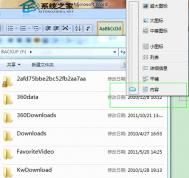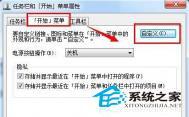Windows7系统快捷的搜索简介
可能会有一小部分的人还很少用到这个搜索功能,今天就为大家简单的说说搜索这个小细节。
对于一台电脑来说,使用时间长久之后,感觉硬盘空间总是被填充的非常满,在寻找相隔时间较长的文件的时候比较费时,那么就要采用搜索的功能了。我们知道,Win7开始菜单下就有搜索导航,使得文件查找更加轻松便利。

首先按普通操作的方法在Win7开始菜单搜索条中输入要查找的文件关键字,能够筛选出很多符合目标的文件或程序,而只看文件名完全是不知道是目标文件的,那么接下来,单击文档,打开资源管理器窗口,单击文件夹窗口右上角的更改您的视图按钮,从下拉菜单中选择内容视图,这种视图可以尽可能多地显示文档的各种信息,不仅可以查看到每篇文档的名称、更新日期、大小、作者等基本信息,还可以看到文档的缩略图、部分内容的预览、实际路径以及简单的元信息,根据这些信息,就可以更快捷地定位到自己所需要的目标文档了。

在搜索结果的空白处单击鼠标右键,在弹出的快捷菜单中选择保存搜索,可以将搜索保存为虚拟文件夹,这样当以后需要使用相同条件再次搜索时,只需要打开这个虚拟文件夹即可。
Windows7禁USB自动安装驱动功能
用户在限制USB设备使用方面,首先考虑的就是禁止其自动播放,以避免木马病毒入侵,但很多时候,这样的方法并不是很有效。如果你是Win7用户,那就可以通过它独有的权限控制技术,从源头上控制USB设备的自动运行。
大家都知道,当USB设备插入电脑主机之后,系统将会提示该设备已经可以使用,这个过程其实就是系统识别并为USB设备安装驱动的过程。因此我们可以利用Win7特有的权限控制功能,禁止它自动识别并安装驱动,这样就可以达到控制源头的目的了。
(本文来源于图老师网站,更多请访问http://m.tulaoshi.com)首先进入X:/Windows/inf目录(X:为Win7所在分区盘符),分别找到usbport.PNF和usbstor.PNF这两个文件,www.Tulaoshi.com然后分别再将与之对应的组或用户属性安全权限设置为拒绝即可。
以设置usbport.PNF为例:
(本文来源于图老师网站,更多请访问http://m.tulaoshi.com)用鼠标右键单击usbport.PNF文件,在弹出的对话框中切换到安全选项卡,点击编辑按钮,然后将系统默认的组或用户SYSTEM的完全控制权限设置为拒绝即可(如图所示)。

此方法虽可以从源头控制USB设备的自安装情况,当你将设备插入电脑主机后,系统就会装聋作哑,对于你的插入行为不做任何回应。所以董师傅建议,你可以为自己常用的用户提升权限,使其获得完全控制权限,而普通用户权限则修改为拒绝,从而达到变通的效果。
如何批量删除Windows7下的WINDOWS.OLD文件夹
本节教程目的是使用批处理批量删除Win7下WINDOWS.OLD文件夹。WINDOWS.OLD这个文件夹是您在安装升级Windows7时对以前操作系统的备份目录,可能会占用你硬盘的几个甚至几十个G的空间!
WINDOWS.OLD文件夹可不能直接删除,Win7自己做的备份肯定有点特殊,如果你直接删除,哦,会导致Windows 7的Explorer(资源管理器)崩溃。那么该如TuLaoShi.com何操作轻松的删除WINDOWS.OLD文件夹呢?
打开记事本,然后把下面的内容粘贴进去
rd/S/Q c:WINDOWS.OLD
或者
rd/S/Q $WINDOWS.OLD
好了,保存成一个批处理文件,例如叫delold.bat 吧,保存完毕后,在这个 delold.bat 文件上面右键,选择以管理员身份运行,当提示您确认删除的目标WINDOWS.OLD文件夹,确认输入y然后按回车键就OK了。
当然,如果不用批处理也可以,直接执行也成
1、找到cmd.exe文件(在开始–程序–附件中),鼠标右键选择以管理员身份运行;
2、命令行输入
rd/S/Q c:WINDOWS.OLD 或者 rd/S/Q $WINDOWS.OLD
当提示您确认删除的目标WINDOWS.OLD文件夹,确认输入y然后按回车键。
总之,看您个人的习惯了,做成批处理可以方便的传给朋友用。